フリーメールをご活用頂いている店舗様では、
以下画像赤枠の「どのメールを送るか」を選択するプルダウンの中がたくさんある場合があるかと思います。
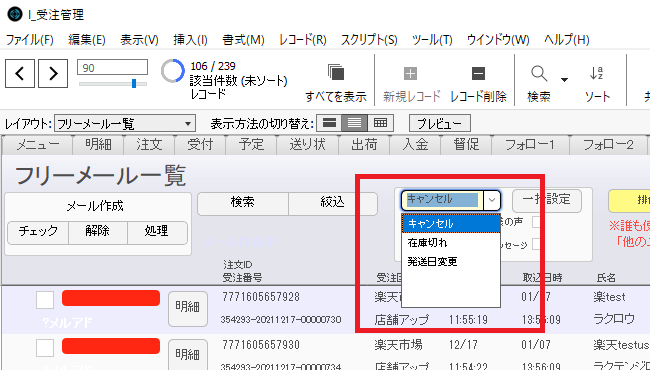
今回は、このプルダウンの中身を、
よく使うテンプレートを上にするなど、
自由に並べ替えが出来るようにしてみます。
並べ替え基準には、
店舗アップメニュー→「メールマスタ」→フリーメールの「挨拶」
画面に入りました、以下画像赤枠の項目を使用します。
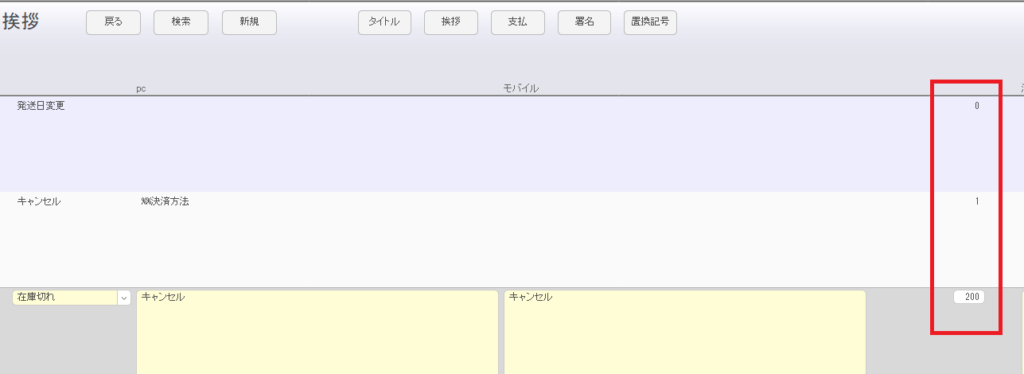
この項目は、数字を入れることでこの画面のレコードを並べ替えることが出来る
機能を持ったフィールドになっていますが、
今回はこの項目を先ほどのプルダウンの中身でも効くようにします。
まず、フリーメールの一覧画面に入り、
「ファイル」→「管理」→「値一覧」に入ります。
こんな画面が出てくるので、
赤枠の「フリーメール区分」をダブルクリックします。
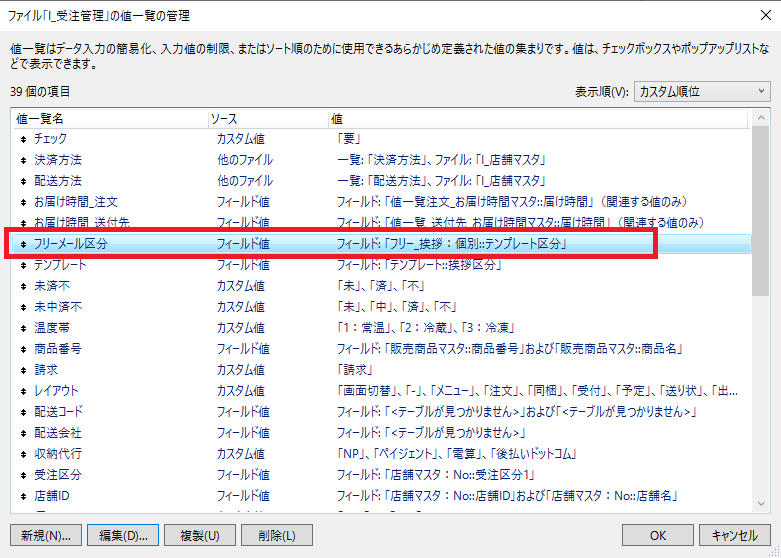
こんな画面になるので、
フィールド指定のボタンを押します。
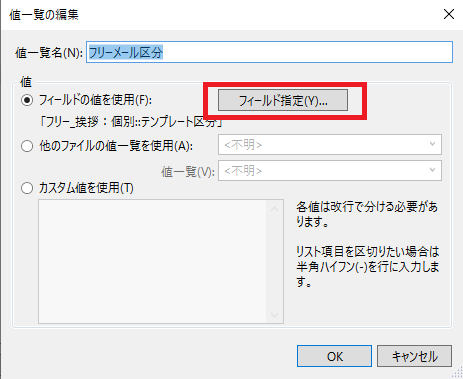
「2番目のフィールドの値も表示」にチェックをつけ、
一覧からソート数字を選択、
「次を使って値をソートする」のチェックを、2番目のフィールドにチェックを付けます。
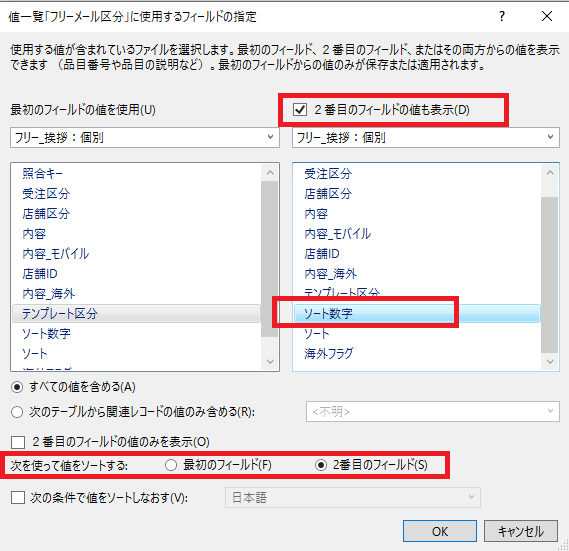
設定が終わったらOKで全て閉じます。
設定が終わるとこんな感じに、テンプレート種別の隣に番号がつきます。
先ほどのメールマスタの番号部分を、
上に表示したいテンプレートから順に番号を振っていただければ、
小さい順にプルダウン内が並び変わります。
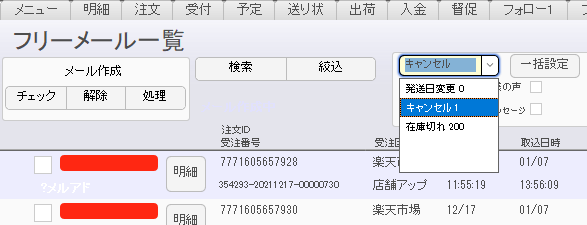
注意点ですが、
メールマスタの番号を同じ番号を振ったテンプレートについては、
プルダウン内では同じものと見なして統合してしまうので、
プルダウン内に表示をさせたいテンプレートについては、
全て異なる番号を振って下さい。









